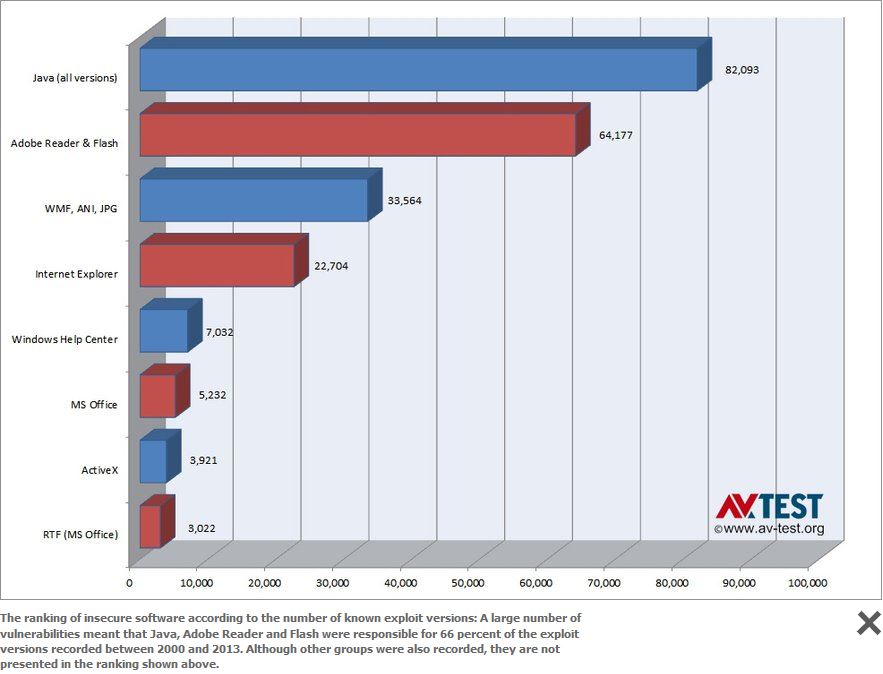Een PC of laptop vrij houden van virussen en malware voorkomen met goede voorzorgsmaatregelen is met niet al te veel inspanning mogelijk
Een PC of laptop vrij houden van virussen en malware voorkomen is met wat goede voorzorgsmaatregelen redelijk goed mogelijk. Daarmee zeg ik niet dat je nooit problemen zult krijgen, maar je maakt de kans in ieder geval zo klein mogelijk.
Recent besturingssyteem
Zorg dat je een recent besturingsssyteem hebt, Windows XP of ouder gebruiken samen met internet kan echt niet meer! Kies Windows 7 of nieuwer. Windows Vista wordt nog ondersteunt maar is in de basis toch een stukje minder veilig dan Windows 7 of nieuwer. Je kunt ook een ander besturingssysteem gebruiken, denk aan Linux, ik heb zelf goede ervaringen met Ubuntu (nl, gratis) en CentOS (nl, gratis). Natuurlijk kun je ook voor OSX van Apple kiezen als je toch nieuwe hardware wilt gaan aanschaffen (vanaf ca. 900 euro). Ook in dat geval gelden alle tips in dit artikel, laat je niet wijsmaken dat andere besturingssytemen veiliger zijn. Als je er niet goed mee omgaat dan is geen enkel systeem veilig.
64-bits software
Installeer de 64 bits versie van het besturingssysteeem als je een 64-bits processor hebt. Sommige (oudere) malware kan niet goed omgaan met een 64-bits besturingssysteeem, daar heb je alvast geen last meer van.
Maak én gebruik een standaard gebruiker
Maak 2 gebruikers aan bij de installatie, een administrator en een normale gebruiker. Log altijd in als normale gebruiker. De administrator gebruiker heb je alleen nodig om software te installeren/updaten. Heel weinig programma’s hebben extra administratorrechten nodig. Als je ingelogd bent als normale gebruiker en een programma heeft administrator rechten nodig dan vraagt het programma er om. Denk op dat moment even goed na of het logisch is dat een programma om meer rechten vraagt. Het kan zijn dat een virus of malware zich als een programma vermomd en jou probeert te overtuigen het te installeren.
Kies goede wachtwoorden voor alle gebruikersaccounts en wijzig ze vaak. Hier zijn heel wat artikelen over geschreven dus ik beperk me tot vier tips:
- gebruik een wachtwoord van minimaal 12 tekens of een wachtwoordzin, kijk hier of hier voor wat tips en voorbeelden
- gebruik geen woorden die je in het woordenboek kunt vinden en gebruik geen namen
- gebruik een mix van hoofd- en kleine letters, leestekens en cijfers
- gebruik nooit een wachtwoord die voorkomt op deze lijst
Gebruik nooit hetzelfde wachtwoord voor beveiliging van een computer en voor inloggen op een website. Tip: gebruik voor elke website een uniek wachtwoord en sla deze op in een goede wachtwoordkluis. Dit zorgt ervoor dat je maar 1 veilig wachtwoord hoeft te onthouden. Tips om een lastig en lang wachtwoord toch te onthouden vind je op Wired. Tekzilla heeft ook een filmpje gemaakt over het gebruik van wachtwoordkluizen met Keepass:
gebruik UAC
UAC (User Access Control) staat bij een verse installatie aan, laat deze aan staan! Dit is een extra beveiliging en die is er niet voor niets. Heb je geen idee waar dit over gaat, prima, standaard staat windows goed ingesteld. Meer informatie over UAC vind je bijvoorbeeld hier.
Update vaak
Malware voorkomen begint met simpele dingen. Zorg dat Windows Update aan staat en controleer maandelijks of de nieuwste updates ook geinstalleerd zijn. Controleer wekelijks of er updates zijn voor alle andere programma’s of er updates zijn. Veel programma’s kunnen ook zelf controleren of er updates zijn, gebruik deze functie! Snel een aantal programma’s installeren en regelmatig updaten kan met Nitite, met slechts enkele klikken kun je heel veel programma’s updaten. Dit gaat je veel werk besparen.
Firewall
Zorg dat de firewall van Windows is ingeschakeld (Windows 7, Windows 8) of installeer zelf een goede firewall.
Overige aanpassingen
Schakel automatisch afspelen van DVD’s en USB sticks uit, dit is een belangrijke beveiliging tegen virussen die vaak via USB sticks verspreid worden. Uitschakelen kan door het vinkje uit te zetten via menu: Start /Configuratiescherm / Hardware en geluiden / Automatisch afspelen.
Schakel de twee mogelijkheden om uw computer op afstand over te nemen uit indien u deze niet gebruikt. Klik hiervoor rechts op ‘Deze computer’ en kies Eigenschappen / Instellingen voor externe verbindingen. Zet zowel “Hulp op afstand” als “Extern bureaublad” uit. Mocht u toch graag op afstand willen inloggen, dan leest u verderop een mogelijkheid om dat enigszins veiliger te doen. Alweer een aantal maanden geleden kwam misbruik van de router thuis in de publiciteit. Een groot aantal merken routers zijn zo lek als een mandje. Kwaadwillenden kunnen instellingen in uw router zo aanpassen
Extra software
Een tijdje geleden heb ik een pagina geschreven met links naar software die erg nuttig kan zijn.
Installeer geen JAVA, of verwijder het, Java zorgt voor erg veel beveiligingsproblemen. Heb je toch Java nodig zorg dan dat je steeds de nieuwste versie gebruikt en schakel de webplugin uit als je deze niet dringend nodig hebt.
Hetzelfde verhaal geldt eigenlijk ook voor Flash. Installeer het alleen als je het echt nodig hebt, ook in Adobe Flash worden elke keer opnieuw veel beveiligingfouten aangetroffen. Als je Google Chrome gebruikt dan heb je Flash niet nodig want deze is standaard ingebouw in deze webbrowser.
Ook Abobe Acrobat Reader voor het lezen van PDF bestanden zit blijkbaar vol met beveiligingsproblemen of is eenvoudig te misbruiken. Je kunt niet echt zonder dus het beste kun je hiervoor een alternatief gebruiken. Kijk eens naar Foxit reader, Sumatra PDF of NitroPDF. Deze programma’s zijn voor thuis gratis te gebruiken. Hier wat info over deze PDF-lezers.
Virusscanner/Malwarescanner
Installeer naast een goede virusscanner ook een tweede virusscanner (bijvoorbeeld Malwarebytes of Spybot S&D, beide Nederlandstalige scanners) of gebruik wekelijks een online viruscanner. Voorkom dat twee viruscanners elkaar in de weg zitten, zorg dat ze in geen geval beide live de bestanden scannen want dat vertraagd de computer flink. Ook op de website van Bleepingcomputer staat erg nuttige software om malware en junkware te verwijderen
Toolbars
Verwijder overbodige toolbars en andere junkware met de gelijknamige gratis software van Thisisu. Dit programma verwijdert ook heel vervelende software als Conduit
EMET (Enhanced Mitigation Experience Toolkit)
Installeer EMET (Enhanced Mitigation Experience Toolkit) van MS Windows. Dit is een hulpprogramma om misbruik van beveiligingsproblemen in software te voorkomen. Deze software vormt als het ware een extra beschermingslaag tussen Windows en je software. Voeg de software die internet actief gebruikt handmatig toe, EMET herkend lang niet alle software automatisch. Dit kan eenvoudig door de naam en locatie op te geven van het uitvoerbare bestand.
Installeer alleen software die je gebruikt
Installeer alleen de software die je ook werkelijk gebruikt. Ruim de computer af en toe op en verwijder niet gebruikte programma’s. Als je vaak software uit probeert gebruik dan een virtuele machine en zet deze alleen aan als je aan het testen bent. Dit voorkomt rommel op je computer. Kijk heel goed uit welke bronnen je gebruikt voor installatie van je software, er zijn heel veel sites die malware ter download aanbieden, en dat merk je pas als het te laat is. Kijk op de website van Tweakers of op Wikipedia wat de officiele website is van de maker van de software en download van de links die daar worden aangegeven. Op deze pagina staan ook verwijzigen naar veel nuttige software. Vaak kunt je controleren of je echt met de originele software te maken hebt door het certificaat te controleren in het setup bestand. Deze kun je bijvoorbeeld vergelijken met de vorige versie van het setup bestand dat je hebt uit onverdachte bron.
Geen illegale software
Gebruik geen illegale versies van dure software. Je weet nooit of software van alternatieve website aangepast is en hoe. Ook serienummergenerators bevatten vaak virussen. Als je naar school gaat, studeert of op school werkt kun je voor erg weinig geld de originele software downloaden. Vraag het na op je school of universiteit. Als je niet aan school of universiteit verbonden bent dan bestaat er vaak een gratis of goedkoop alternatief. Je kunt Photoshop gebruiken om vakantiefoto’s bij te werken maar dat kan ook prima met het gratis te downloaden Gimp of Paint.net.
Meer lezen
Over wachtwoorden: De Correspondent.nl
Over beveiliging: security.nl, Bits of Freedom, stackexchange, Google.nl, een gratis eBook (244 pagina’s, en) over beveiliging, fraudehelpdesk.nl